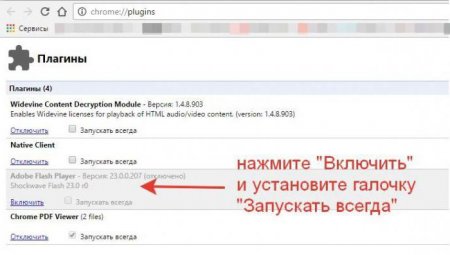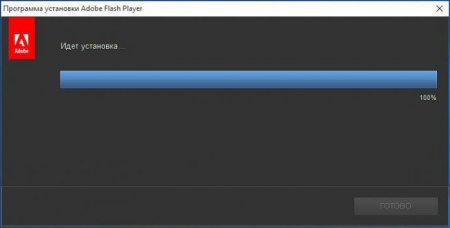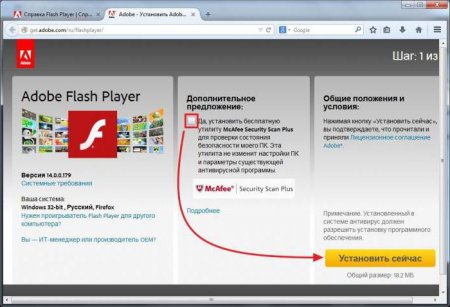Browser Plug-Ins: Adobe Flash Player. Включити, оновити, видалити - як це зробити?
Не секрет, що сучасні браузери, які використовуються для доступу до веб-сторінок в інтернеті, являють собою, так би мовити, чисту програмну оболонку, оснащену тільки основним функціональним набором. Саме тому для будь-якого з відомих оглядачів постійно виходять різного роду доповнення і розширення, звані плагінами, що дозволяють істотно розширити їх можливості. Одним з найбільш важливих і вкрай необхідних в роботі є Browser Plugins Adobe Flash Player. Включити його нескладно. Однак при цьому необхідно враховувати специфіку браузера, про що далі й піде мова.
Завантажений інсталятор необхідно запускати вручну (можна навіть без прав адміністратора, оскільки система все одно видасть запит в плані довірчого відношення до програми). Після цього слід установка. Знову ж таки, всі браузери повинні бути закриті. Ще одна проблема полягає в тому, що іноді перед оновленням потрібно видалити стару версію, оскільки можуть спостерігатися конфлікти. Нечасто, але таке зустрічається. Те ж саме стосується видалення надбудови, коли користувачеві потрібно вибрати, яку версію деінсталювати, а яку залишити (нові модифікації не завжди можуть самостійно замінювати застарілі). Ось і виходить, що оновити Adobe Flash Player можна тільки в ручному режимі. Єдине, що добре - після установки будь-якої версії плеєр у браузерах включати не потрібно, оскільки він активується самостійно.
Adobe Flash Player для Windows: що це і для чого потрібно?
Сам плеєр спочатку був продуктом компанії Macromedia, яка для його створення використовувала розробки фірми Future Wave. Дещо пізніше в процесі злиття компаній Macromedia Adobe Systems став інтелектуальною власністю корпорації Adobe. У плані використання Adobe Flash Player версії 7 (Windows) або будь-який інший ОС, причому не тільки від Microsoft, як доповнення до браузеру існує одна незаперечна перевага полягає в тому, що власної фізичної оболонки (інтерфейсу) програма не має, а вбудовується в браузери. Тобто викликати додаток при відтворенні мультимедіа-контенту вручну не потрібно. Ну, а функціоналу у плагіна вистачає з лишком. Найпростіше – це програвання відео і аудіо практично всіх відомих форматів, відтворення анімації, підтримка графіки будь-якого типу і т.д. Таким чином, цей універсальний плеєр є невід'ємною частиною браузера, хоча спочатку в оглядачі не вбудовується. Можна, звичайно, використовувати Shockwave Player, але його функціонал виявляється значно нижче, ніж у останніх версій Flash-плеєра.Як включити Browser Plugins Adobe Flash Player у загальному випадку
Інсталяція і підключення особливих складнощів у користувача будь-якого рівня підготовки викликати не повинні. Спочатку програма завантажується з офіційного сайту, а потім залишається просто запустити інсталятор (обов'язково при неактивному браузері/браузерах) і дочекатися завершення процесу. Включити Browser Plugins Adobe Flash Player в будь-якому браузері дуже просто. Загальна схема така: вхід в налаштування браузера; перехід до розділу доповнень (розширень); включення надбудови використовуються кнопки, повзунки, гіперпосилання); активація рядка постійного запуску. Змінюватися можуть тільки основні меню і меню доступу до розділу плагінів, тому особливо на цьому зупинятися сенсу немає. А ось про встановлення оновлень варто сказати окремо.Нюанси оновлення плеєра
Оновити Adobe Flash Player, в принципі, можна зовсім елементарно. Сама служба, відповідальна за відстеження появи нових версій плеєра, за замовчуванням знаходиться в активному стані і завантажується разом з операційною системою. Спливаюче вікно в системному треї містить повідомлення про нової доступної версії або необхідності встановлення апдейта. Клікнувши на повідомленні, користувач потрапляє на офіційний сайт, після чого перевіряється системна конфігурація і скачується апдейт. Але ось тут у багатьох починаються складності. Справа в тому, що автоматичного оновлення не відбувається.Завантажений інсталятор необхідно запускати вручну (можна навіть без прав адміністратора, оскільки система все одно видасть запит в плані довірчого відношення до програми). Після цього слід установка. Знову ж таки, всі браузери повинні бути закриті. Ще одна проблема полягає в тому, що іноді перед оновленням потрібно видалити стару версію, оскільки можуть спостерігатися конфлікти. Нечасто, але таке зустрічається. Те ж саме стосується видалення надбудови, коли користувачеві потрібно вибрати, яку версію деінсталювати, а яку залишити (нові модифікації не завжди можуть самостійно замінювати застарілі). Ось і виходить, що оновити Adobe Flash Player можна тільки в ручному режимі. Єдине, що добре - після установки будь-якої версії плеєр у браузерах включати не потрібно, оскільки він активується самостійно.
Кілька порад наостанок
Як бачимо, включити Browser Plugins Adobe Flash Player, просто. Але на закінчення хочеться відзначити кілька важливих моментів. Насамперед, не прибирайте апдейтер з автозавантаження системи (хоча нічого страшного в цьому немає, оскільки при спробі відтворення мультимедіа за допомогою застарілого плеєра повідомлення про оновлення буде видано в будь-якому випадку). В процесі установки нової версії на першому кроці звертайте увагу на блок, розташований по центру вікна інсталятора. Він містить пропозиції щодо встановлення додаткового ПЗ (наприклад, Chrome, різного роду додаткових надбудов, панелі Yahoo!, антивірусного ПО і т. д.). Якщо вам це не потрібно, просто знімайте прапорці з усіх пунктів. До того ж, іноді користувачі не звертають уваги на те, що при встановленні браузера, запропонованого інсталятором, паралельно є пункт його використання в якості браузера за замовчуванням. Зате не потрібно активувати Browser Plugin Adobe Flash Player. Включити його необхідно буде у всіх інших браузерах.Цікаво по темі
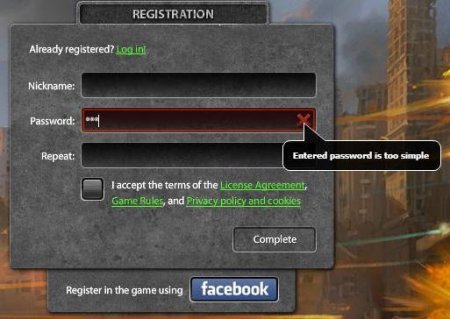
Як здійснюється запуск «Танків» через Standalone Flash Player
Сьогодні ми поговоримо про те, як здійснюється запуск «Танків» через Standalone Flash Player. Tanki Online – дуже цікавий проект, який зберігає в

Adobe Flash Player: як включити. Детальна інструкція
Майже кожен користувач стикався з програмою під назвою Adobe Flash Player. Як включити її? Що для цього ...

Adobe Flash Player: помилка ініціалізації додатка. Як виправити?
Робота браузера немислима без певних компонентів, плагінів і програм. Наприклад, не можна користуватися ...
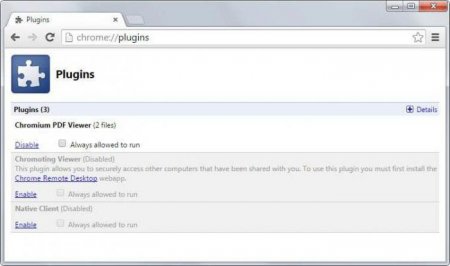
Помилки на ПК: не вдалося завантажити плагін - що робити?
Комп'ютери - непередбачувані машини. На них можуть виникати різного роду помилки і неполадки. Дуже ...

Як запустити Adobe Flash Player: поради та рекомендації
Adobe Flash Player - плагін, необхідний для роботи браузерів. У даній статті буде розказано про те, як його запустити.

Як включити флеш-плеєр в "Яндекс"-браузері? Установка, оновлення
Флеш-плеєр для "Яндекс"-браузера - це вбудований в браузер плагін для відтворення різноманітного мультимедійного контенту, відео, онлайн-ігор на